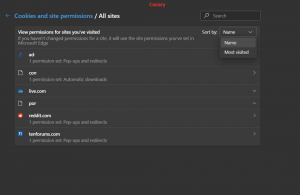Zmeňte trenie dotykového posúvania v systéme Windows 10
Ak máte zariadenie s dotykovou obrazovkou s nainštalovaným systémom Windows 10, môžete upraviť jeho trenie pri posúvaní dotyku. Trenie je miera, o ktorú sa obsah posúva nahor, nadol, doľava alebo doprava, keď posúvate prstom.
Reklama
Windows 10 je navrhnutý tak, aby dobre fungoval na zariadeniach s dotykovou obrazovkou. V súčasnosti existuje množstvo zariadení so systémom Windows 10 vrátane notebookov, tabletov a zariadení 2 v 1 vybavených dotykovou obrazovkou. Dotykovú obrazovku možno použiť ako jediné vstupné zariadenie alebo ako sekundárny vstup na prenosnom počítači, stolnom počítači alebo zariadení 2 v 1.
Ak znížite hodnotu trenia, rýchlosť posúvania dotykom bude vyššia. Ak zvýšite trenie, bude sa rolovať pomalšie. Ak chcete zmeniť túto hodnotu, musíte použiť jednoduché vylepšenie registra. Zmena sa prejaví iba vo vašom používateľskom účte. Nebude to mať vplyv na ostatné používateľské účty.
Ak chcete zmeniť trenie dotykového posúvania v systéme Windows 10, urobte nasledovné.
- Otvorte Editor databázy Registry (Tip: pozrite si naše podrobný návod na editor databázy Registry).
- Prejdite na nasledujúci kláves:
HKEY_CURRENT_USER\Software\Microsoft\Wisp\Touch
Tip: Môžete prístup k ľubovoľnému kľúču databázy Registry jediným kliknutím.
Ak tento kľúč nemáte, jednoducho si ho vytvorte.
- Na pravej table Editora databázy Registry uvidíte hodnotu s názvom Trenie. Ak ho nemáte, môžete si ho vytvoriť, ide o 32-bitovú hodnotu DWORD. Poznámka: Aj keď ste so systémom Windows 64-bit stále musíte vytvoriť 32-bitovú hodnotu DWORD.
- Zmeňte jeho hodnotu v desatinných číslach. Hodnota môže byť v rozsahu od 0 do 64. (Pozri poznámku).

- Ak chcete, aby sa zmeny vykonané ladením databázy Registry prejavili, musíte to urobiť Odhlásiť Sa a prihláste sa do svojho používateľského účtu. prípadne reštartujte Windows 10.
Poznámka: Pre hodnotu Trenie 32-DWORD údaj hodnoty 0 znamená okamžité posúvanie bez trenia (rýchlejšie dotykové rolovanie), zatiaľ čo 64 znamená najvyššie trenie (pomalšie dotykové rolovanie). Predvolená hodnota Trenie parameter je 32. Skúste nastaviť rôzne hodnoty trenia a zistite, ktorá rýchlosť posúvania dotykom vám najviac vyhovuje.
Súvisiace články:
- Vypnite dotykovú obrazovku v systéme Windows 10 a Windows 8 alebo 8.1
- Ako otvoriť ponuku Win+X na dotykovej obrazovke
- Ako zakázať posúvanie okrajov dotykovej obrazovky v systéme Windows 10
- Zakážte dotykovú vizuálnu spätnú väzbu v systéme Windows 10
- Zoznam dotykových gest pre Windows 10
- Ako zmeniť veľkosť posuvníkov v systéme Windows 10
- Urobte rolovacie lišty vždy viditeľné v aplikáciách Windows 10 Store